Rebelleを買ったため、使い方の覚書です。
!Rebelleの新機能やセール情報はこちらです。
Rebelle 7のセール!Rebelle 8の新機能!体験版の制限は?
Rebelle 8のソフトでイラスト作成【評判】
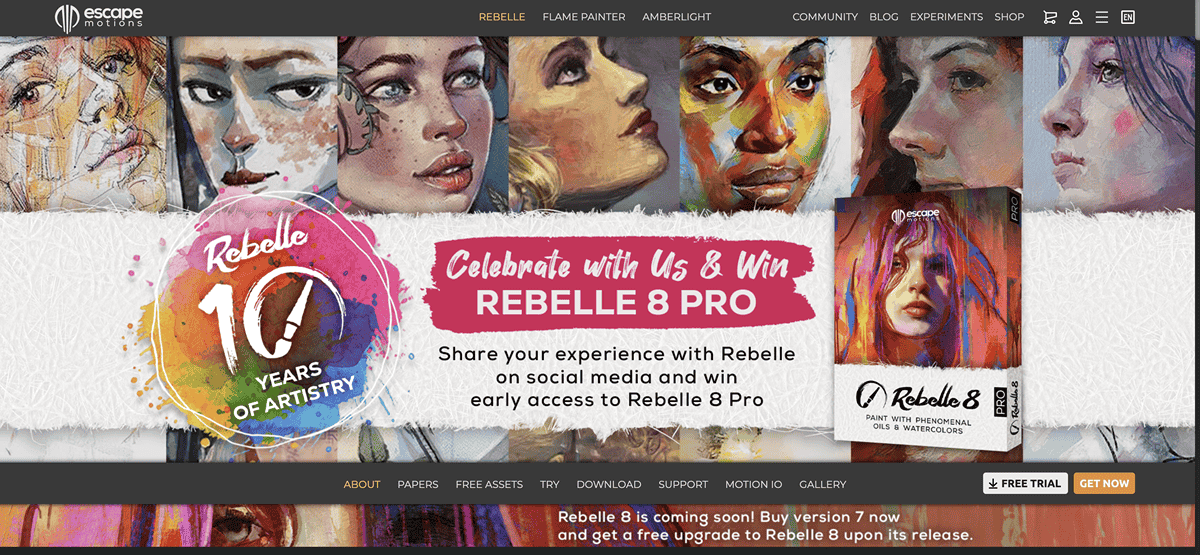
購入前にX(Twitter)で口コミを調べてみました。
Painterが重たいため、Painterに変わるソフトウェアとして注目を集めています。
『〈本の姫〉は謳う 1』カバーイラスト、下書きからあとの描画過程。
— Takeshi Oga / 緒賀岳志 (@Takeshi0ga) March 24, 2024
最近はイラストの仕事をほとんどRebelleで描いていますが、録画機能がおもしろくてほとんど全作業を録画しています。#Rebelle pic.twitter.com/hScrpXsyRM
Making timelapse of an illustration for Blasphemous2, painted in Rebelle.
— Takeshi Oga / 緒賀岳志 (@Takeshi0ga) August 31, 2023
ブラスフェマス2のイラスト、タイムラプスを撮ってみました。
最近はRebelleで描いています。#Blasphemous2 #Rebelle6 pic.twitter.com/Wp0me6cWlE
Rebelleの顔料カラーはブラシだけでなくレイヤー合成にも適用されるが、クリスタ2.0の知覚的混色はブラシの処理に対して効くのでこうはならない件
— やまかわ aka やんま ま (@yamma_ma) May 7, 2023
(白地に直接塗れば似た感じにはなるけれども)
他のソフトとレイヤーのままやりとりするときは面倒なことになるけどね…… pic.twitter.com/geHivlxQT4
調子のってRebelleをポチった
— サト (@nekonamazu0_o) May 14, 2023
これは練習が必要ですね・・・!
そもそも水彩画の基礎がないし・・ pic.twitter.com/dS70gZNivf
rebelleの水彩効果。
— ひな姫🎨 4/7日くっ殺せの姫騎士5巻&SP集2冊同時発売!! (@hinaki_yz) October 8, 2024
(デジタル上で用紙を傾けています) pic.twitter.com/mGxSs5BQwf
Rebelleでは水ツールや水彩で画面に水を追加して定着した絵の具を溶かすことができますが、水彩に限らず鉛筆や油彩・アクリルなど任意のツールで塗った箇所も対象となりますので水彩色鉛筆風の表現も可能です。
— やまかわ aka やんま ま (@yamma_ma) February 15, 2025
溶けやすさの度合いはビジュアル設定の「再加湿」の値や水の量で決まります。#Rebelle pic.twitter.com/4AhUHFOr2a
Stoxback's paintings merge realistic sea life with abstract watercolor strokes, creating a captivating blend of vivid detail and dynamic splashes 🌊 Made with Rebelle 7 🌊
— Escape Motions (@escapemotions) March 14, 2025
See more artwork from the author: https://t.co/FWOgPvqNq3#watercolorpainting #rebelle7 pic.twitter.com/Hfxv97F6wd
Rebelle3という超リアルな水彩画が描けちゃうソフト買ってみた!これはメッチャ楽しい!本当に水彩描いてるみたいな感覚!今忙しいのに落書きして現実逃避できちゃうくらい楽しい!!早く仕事を片付けてもっとちゃんと水彩画かきたーい!!レビュー記事も書こう! pic.twitter.com/WhbDo5rPZ9
— カスダタツヤ▶アニメーション制作 (@kasudatatsuya) August 21, 2018
#Rebelle3 unprecedented watercolor DropEngine allows you to create and experiment with beautiful dripping effects. 💦
— Escape Motions (@escapemotions) May 6, 2020
Paint drips respond realistically to your paper structure, stencils and even selections.
Do you use this unique feature in your painting process? 😅#watercolors pic.twitter.com/kds7Tqdx37
Rebelle 5 Pro の 紹介をしてみました。結構長くなったのですが、興味があればご覧ください。https://t.co/DcCaQHz2cf pic.twitter.com/WXVvWXPHn6
— Charako (@chara_ta) April 26, 2022
Rebelle 8のソフトでイラスト作成【使い方】
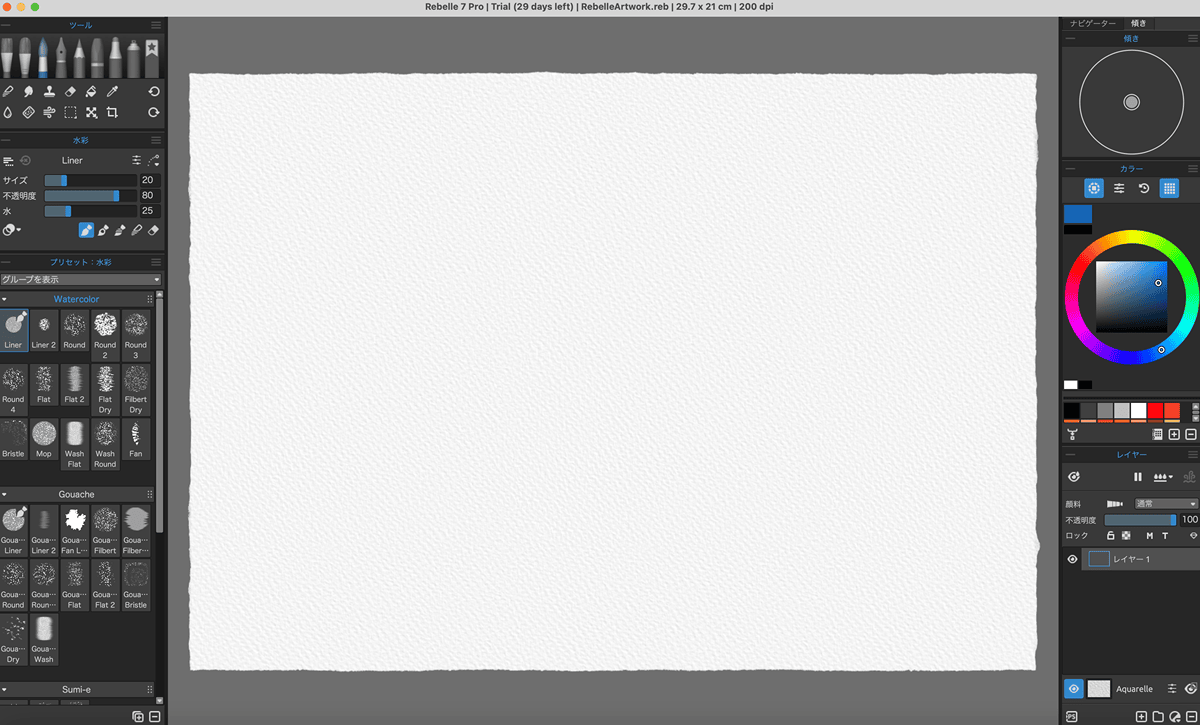
まだ模索中ですが、Rebelleの使い方覚書です。
Rebelleのショートカット
- ブラシサイズを大きく ]
- ブラシサイズを小さく [
クリスタからRebelleのエクスポート・インポート
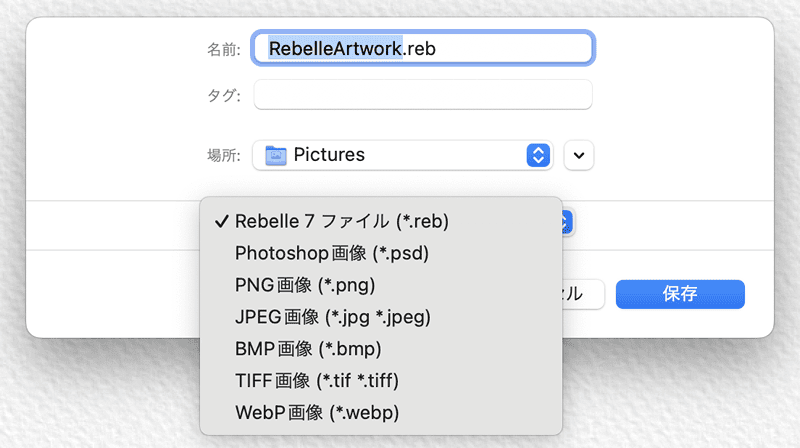
クリスタからRebelleのデータ移行が残念ながら完璧ではありません。でも作業に支障はありません。
- クリスタでPSDで必要なレイヤーだけまとめる(新規ファイルを作って必要なレイヤーだけコピペが楽)
- レイヤー名に日本語でつけると文字化けするため英語にしておく。個人的に元々全部英語なので問題なし。
- フォルダはなくなるので、意味なし。
Rebelleからクリスタのエクスポート・インポート
こちらも微妙です。PSDで受け渡すと塗りデータが消えます。あまり検証していないので、抜け道はあるかもしれません。
透過PNGで渡すとうまくいきます。
個人的にRebelleは水彩塗りと油彩の厚塗りにしか使わないため、塗りデータをPNGでもらうようにしています。もし、インクの線画などを描いたら線画データをPNGでもらえばいいだけです。
現在は線画はクリスタで描いています。
Rebelleのパースペクティブツール
パースペクティブツールは、ちょっとLazy Nezumi Proみたくてよかったかも。
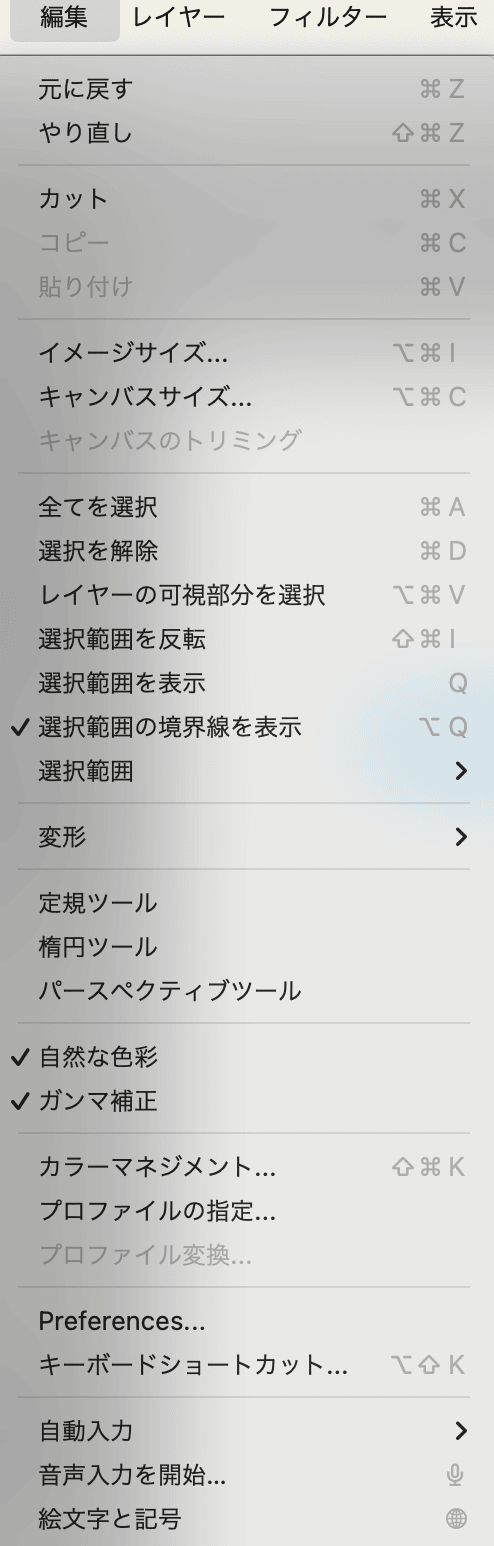
編集 > パースペクティブツール
Rebelleのレイアウトのリセット
ウィンドウ > レイアウトをデフォルトにリセット
RebelleのMACのクラッシュ
一度だけクラッシュしたことがありました。自動保存されていて助りました。特に設定はしていないです。
Rebelleの参照画像(勝手にフルスクリーンになる対策)
ウィンドウ > 参照画像
クリスタみたく参考画像が置けます。
ただ、最初ウィンドウを開くとフルスクーンになる症状に少しだけ悩みました。
次がチェックされていると、勝手にフルスクリーンになるようです。
ウィンドウ > タブレット
あるいは
ウィンドウ > パネルをロック
にしていると、フルスクーンになりません。タブレットモードにはしないようにしています。
キャンバスの回転をリセット
ナビゲーターパネル > [ 回転をリセット ]のアイコン
Rebelleのマニュアル・ドキュメント
Online Manual
https://www.escapemotions.com/products/rebelle/support.php
日本語のマニュアルは1.5しか見当たらず。
英語のオンラインマニュアルをみましょう。ブラウザの機能で日本語翻訳も可能です。
Rebelleにおける水彩の技法(ウェット・オン・ウェット)
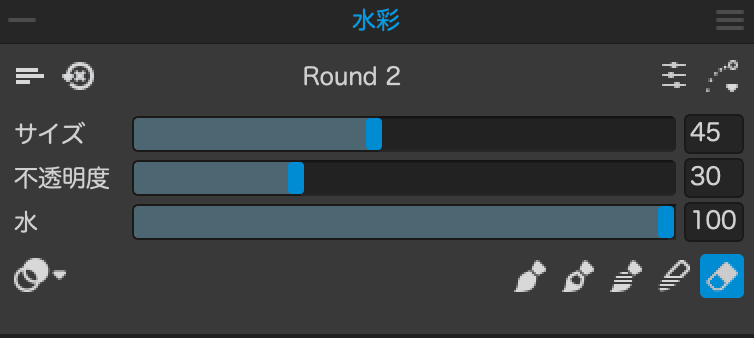
水彩の技法をどう実現するのかという点ではじめました。最もシンプルな方法は、水の量を変えると手っ取り早いです。
透明水彩をやっていた方はご存知のように「ウェット・オン・ウェット」 (wet on wet) があります。Rebelleでこの技法を実現するには水を重ねていくとよいです。
1筆目の水が100、2筆目の水100。水の量を変えてテストしていくとよいです。
色ムラ・にじみ
1筆目が50、2筆目100。水を増やすと、色ムラやにじみがでやすいです。ギザギザのブラシを使うとギザギザになります。あえてムラをつけたいのなら2筆目を派手にやるべし。何度も重ねると色ムラが強くなります。
色ムラがでないようにする方法
筆ツールを離さなければOKです。
ぼかし
1筆目が100、2筆目50。2筆目はジンワリと広がるだけです。にじみではなくぼかしですね。
テッシュオフ
同じ筆ツールの消去を選びます。消しゴムツールもあわせて使うとよいです。
水がじんわり広がってそこにたらしたくなかったら、レイヤーを乾かすにします。
レイヤーを乾かす
レイヤーを乾かすはわりと使えます。空を描いたのち、雲を描くとき、形がどんどん広がってしまいます。その場合はレイヤーを乾かすです。
クリスタのテクスチャ
クリスタの水彩などはテクスチャを変えて形状を作りやすいです。そのような作業はクリスタでやっています。
テスト
F12をおすと、いろいろ設定がいじれます。
Rebelleの本は?
マイナーなのか書籍はでていませんでしたね。水彩や厚塗りの本を参考にしましたかね。
色見本って珍しいです。
YouTuberさん。ノウハウはよいですかね。
西丸式人さんってたまに好きな人いますよね。
かわいい。技法もまとまっています。
YouTubeでみかけました。
クリスタだけど、透明水彩のっています。
ご参考になれば幸いです。
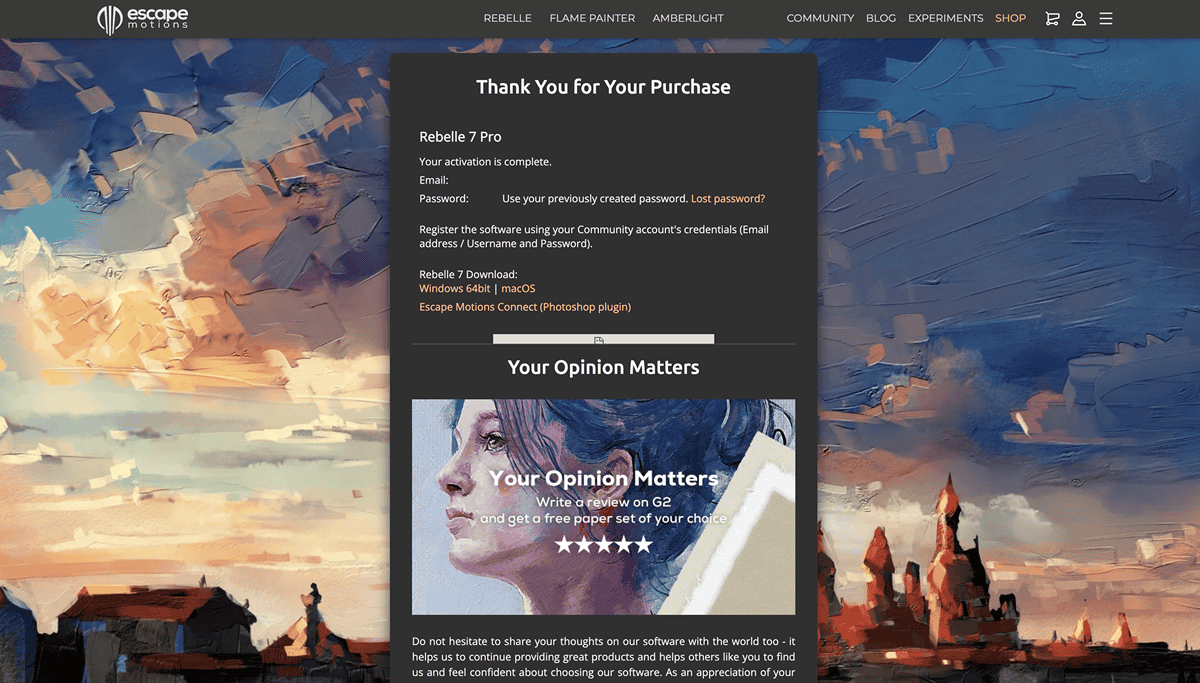






コメント